Verwenden der Alarm & Uhr-App
Ausschalten des Weckers oder erneut erinnern lassen
Wenn ein Weckton ausgelöst wird, hören Sie einen Sound und sehen eine Benachrichtigung, über die Sie den Wecker ausschalten oder sich erneut erinnern lassen können.
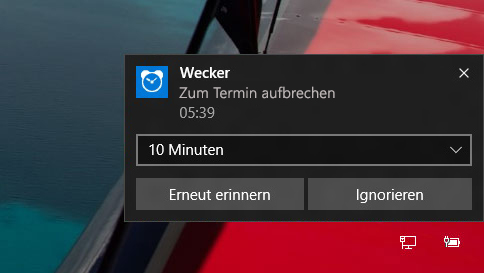
Sie wird selbst dann eingeblendet, wenn die App geschlossen, Sound stummgeschaltet, der PC gesperrt ist. Sie können den Wecker sogar über den Sperrbildschirm ausschalten, ohne ihn zu entsperren. Befindet sich der PC jedoch im Standbymodus, ertönt in den meisten Fällen kein Weckton und bei ausgeschaltetem PC niemals.
Hinweise: Einige neuere Laptops und Tablets verfügen über eine so genannte InstantGo-Funktion, die das Gerät selbst im Standbymodus reaktiviert, um einen Weckton auszugeben. Damit das Gerät reaktiviert wird, muss es allerdings an die Stromversorgung angeschlossen sein.
Wenn Sie nicht über InstantGo verfügen und einen neuen Alarm hinzufügen, werden Sie gewarnt, dass der Wecker nur bei aktivem PC funktioniert.
Wenn der Ton stummgeschaltet ist, hören Sie keinen Weckton, erhalten aber weiterhin eine Benachrichtigung.
Neu in Windows 10
Vergleichen Sie Uhrzeiten aus aller Welt in „Weltuhr“.
Heften Sie eine Uhr, einen Zeitgeber oder eine Stoppuhr an „Start“ an, um schneller darauf zuzugreifen.
Halten Sie Runden- und Zwischenzeiten mit der Stoppuhr fest.
Verwenden Sie die App in einem kleineren Fenster auf dem Desktop.
Verwenden Sie den Wecker selbst bei gesperrtem Bildschirm oder stummgeschaltetem Sound, und wählen Sie für jeden Weckton einen anderen Sound aus.
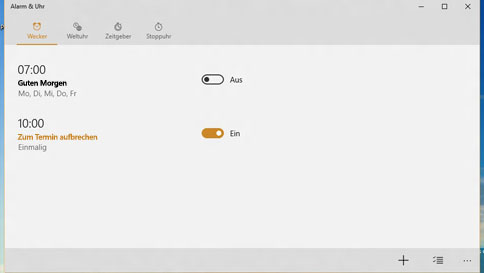
Weltuhr
So fügen Sie einen Ort hinzu und vergleichen Uhrzeiten auf der ganzen Welt
Wählen Sie „Weltuhr“ und dann im unteren Bereich „Neu +“ aus.
Geben Sie die ersten Buchstaben des Orts ein, und wählen Sie ihn dann aus der Liste aus. Wenn Sie den gewünschten Ort nicht sehen, versuchen Sie es mit einem anderen Ort in derselben Zeitzone.
Wählen Sie „Uhrzeiten vergleichen“ (die beiden Uhren im unteren Bereich) aus, und wählen Sie dann über den Schieberegler unten eine Zeit aus. Wählen Sie auf der Karte einen Ort aus, um den Ort zu ändern, auf den sich der Schieberegler bezieht.
Um den Modus „Zeiten vergleichen“ zu beenden, wählen Sie die Schaltfläche „Zurück“ aus oder drücken ESC.
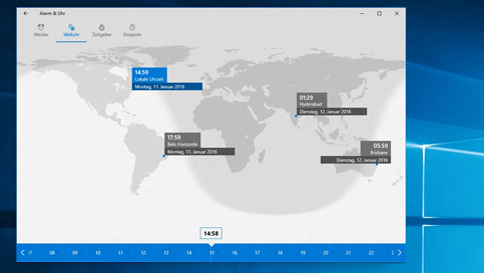
Sehr geehrte Damen und Herren, …
… „Alarm & Uhr“ funktionieren auf meinem nicht unmodernem Ms-Win-10-Rechner nicht mehr! Ich finde das absolut miserabel, da ich bisher diesen Dienst sehr gebraucht habe (schwere Krankheit der pflegebedürftigen Frau) ! Ich werde nun wieder Auf einen alten DDR-Wecker von Ruhla ausweichen, weil mir doch nun manche Win-10-Faxen, insbesondere nach Updates auf den „Wecker“ gehen ! Das Internet ist zu diesem Problem total unübersichtlich !
Vielleicht geben Sie mir einen vernünftigen Rat!
Mit freundlichen Grüßen
Dr.Zeisberg 77 Jahre alt, aber noch nicht verkalkt!!!!
Hallo Herr Dr. Zeisberg,
bitte versuchen Sie folgendes:
Suchen Sie im Windows Store die kostenlose App „Windows Alarm & Uhr“ (mit Wecker, Weltuhr, Zeitgeber und Stoppuhr) und installieren Sie dieselbe. Dann sollten Sie wieder mit Windows 10 versöhnt sein.
1 Gedanke zu „wie verwende ich wecker in windows 10“
Dr.Zeisberg, Klaus sagt:
08/06/2016 um 06:53
Sehr geehrte Damen und Herren, …
… „Alarm & Uhr“ funktionieren auf meinem nicht unmodernem Ms-Win-10-Rechner nicht mehr! Ich finde das absolut miserabel, da ich bisher diesen Dienst sehr gebraucht habe (schwere Krankheit der pflegebedürftigen Frau) ! Ich werde nun wieder Auf einen alten DDR-Wecker von Ruhla ausweichen, weil mir doch nun manche Win-10-Faxen, insbesondere nach Updates auf den „Wecker“ gehen ! Das Internet ist zu diesem Problem total unübersichtlich !
Vielleicht geben Sie mir einen vernünftigen Rat!
Mit freundlichen Grüßen
Dr.Zeisberg 77 Jahre alt, aber noch nicht verkalkt!!!!
Antworten
…. mal sehen, wie oft ich das noch machen muss ….
S. g. D. u. H. … heut, am 18.06.2016 funktioniert der Wecker wieder !!!! Nun können meine Meldungen entfernt werden, denn wie man mit dem Wecker umgeht, habe ich und hatte ich eigentlich begriffen !!!
Mal sehen, ob der für die Seite zuständige Dienst meine Daten und Angaben löscht, worum ich bitte ! MfG Dr.Klaus Zeisberg
Sehr geehrter Herr Zeisberg!
Sie hoffen doch nicht wirklich, daß der Support hier Ihre Angaben löscht?
Windows10 ist doch als Datenkrake bekannt, was sich wohl auch hier auf der Supportseite zeigt!
Ich werde mich nun endgültig für ein Downgrade zu Win7 für benötigte Programme entscheiden (Arbeitssystem ist eh seit Jahren Linux, wo auch Nutzer mit älterer Hardware noch eine Chance haben und wirklich „Adminstrator“ des Systems sind und nicht ein Pseudo-Admin!!!) Mittlerweile auch für nicht so versierte Nutzer zu empfehlen, selbst mein 75j. Vater ist noch ohne Probleme umgestiegen!), da mit Windows10 über jegliche Gesetze und Nutzer, welche mit Win10 endgültig und ausnahmslos entmündigt werden, entschieden wird!
So macht ein Unternehmen wie Microsoft sich keine Freunde, aber warum auch auf die kleinen Nutzer hören, wenn „Big Data“ im Focus steht und ´Windows nur noch ein Beiprodukt ist!
ByeBye Windoof (und Datendieb/ Plagitarist Mr.Gates)!
Benachrichtigungen werden nur angezeigt, wenn der PC aktiv ist. Mehr erfahren
WAS SOLL DIESER KÄSE?
Wenn der PC „aus“ ist, dann brauch ich keinen Wecker, das kann mein Radio besser.
Außerdem schlafe ich nicht im Büro….
Wenn der PC „an“ ist, ist er in meinen Augen auch „AKTIV“.
Trotzdem dass ich nicht schlafe, brauche ich manchmal eine Erinnerung an einen Termin.
Deswegen der „Wecker“.
Unter „Mehr erfahren“ kommt man dann auf diese sinn- weil hilflose Seite, die mir sagt, installier doch den Wecker aus dem Store. Und was macht der Store? Mir sagen, dass die App schon lang installiert ist.
Aber sie tut nicht.
SINNLOS!
Ruhig Blut, ruhig Blut. Der Hinweis bezieht sich darauf, dass bspw. Tablets oder aktuelle PCs im sog. „Connected Standby“ alias „InstantGo“ z.T. sehr wohl wecken können. Nutzt man dann ein anderes Gerät, welches dieses Feature nicht unterstützt, ist man für den Hinweis schnell dankbar 😉
Die Idee zu dem Alarm finde ich gut. Allerdings wäre es notwendig, die Dauer des Klingelns zu begrenzen. oder am Besten sogar einstellbar zu machen.
Mein Wecker klingelte wohl die ganze Nacht. Als ich morgens wieder an den Rechner kam, klingelte der Alarm vom Vortag.
Viele Grüße
Arndt
Also, ich habe ein ähnliches Problem! Der in Windows 10 vorinstallierte Wecker funktioniert plötzlich nicht mehr – ich kann aber nicht sagen, ob ein Windows-Update dran schuld war oder weil ich das „Infocenter“ so präpariert habe, dass es nicht dauernd alle Maileingänge in Google-Mail anzeigt. Und irgendwie finde ich keine Möglichkeit, diese Einstellung im Infocenter rückgängig zu machen. – Jedenfalls: der Wecker gibt keinen Pieps von sich, ich sehe nur, dass im Infocenter eine Nachricht liegt – und wenn ich dann darauf klicke, fängt der Wecker zu tönen an. Das ist doch sinnlos!! – Klicke ich während des Alarms auf „Wiederholen“, dann schaltet sich die Einstellung des Alarms überhaupt aus. So, wie wenn ich auf „Schliessen“ geklickt hätte.
Und demzufolge nutzt es auch nichts, die brave Cortana zu beauftragen, dass sie mich an einen Termin erinnern soll. Weil das zwar schriftlich fixiert wird – aber danach herrscht Stillschweigen.
Was kann ich tun????
Die Möglichkeit einen Wecker auf dem PC einzustellen sehe ich eigentlich zum ersten mal, dabei bin ich mit der Digitalisierung aufgewachsen. Aber zum größten Teil sind die Anweisungen in einem schwer verständlichem Deutsch geschrieben und mit Legionen Fremdwörtern durchsetzt – ob das nötig ist frage ich mich immer wieder. Wenn ich dann einen Jugendlichen frage, schauen sie mich blöd an, so quasi ich soll doch deutsch mit ihnen reden. Also was soll diese „technische Fremdquaselei“?
Needed to write you a little word to give many thanks once again for your awesome knowledge you’ve contributed on this page. It’s certainly shockingly open-handed of you to supply without restraint just what some people could possibly have offered as an electronic book in making some bucks for themselves, principally given that you might have done it if you ever desired. These ideas in addition acted to be the good way to be aware that other people online have the same dream similar to my personal own to figure out very much more in respect of this condition. I know there are some more pleasant opportunities ahead for folks who looked over your website.
https://www.tor.com/members/rosaclemensen3/